PPT批量导入或导出图片怎么弄, 如何用PPT批量导入或导出图片?我们在制作幻灯片的时候,难免需要导入多张图片来丰富自己的幻灯片,但是一张一张地导入效率并不是很高。为此,下面小编准备了一个批量导入/导出PPT图片的方法。
让我们一起来看看。
我们直接点击PPT工具栏中的插入,不需要选择图片就可以知道相册选项,如图1所示.然后在弹出的相册对话框中点击文件/磁盘;
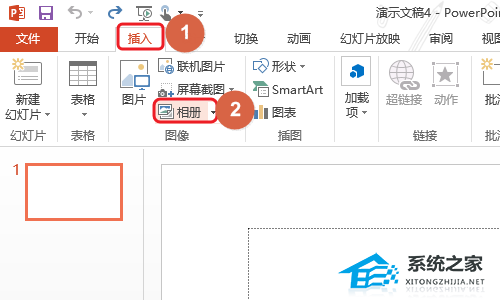
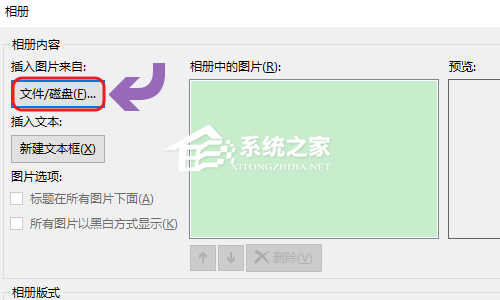
这样,我们就可以添加计算机的本地图片组了。我们可以勾选所有想要导入的图片,也可以根据实际需要改变插入图片的布局,如图3所示。
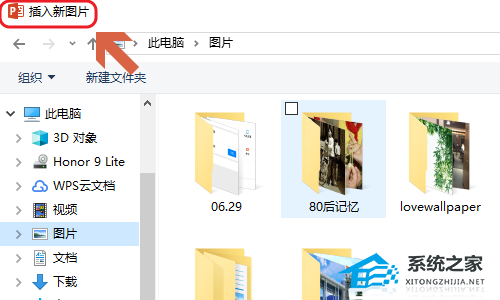
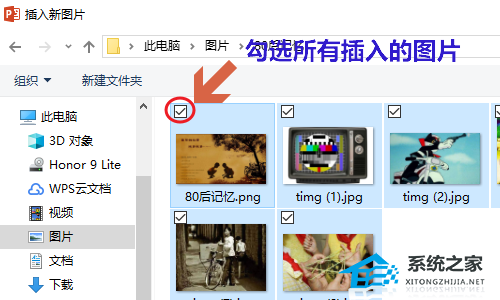
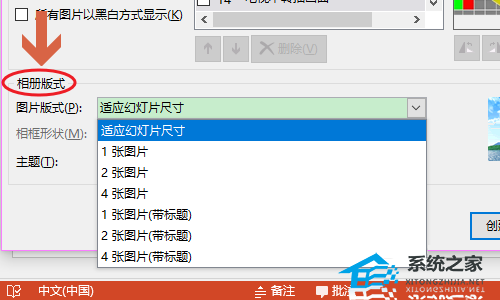
这样一次插入所有选中的图片,那么如何批量导出一个PPT文档中的所有图片呢?我们找到了PPT文档,然后把后缀从。pptx的压缩格式。rar
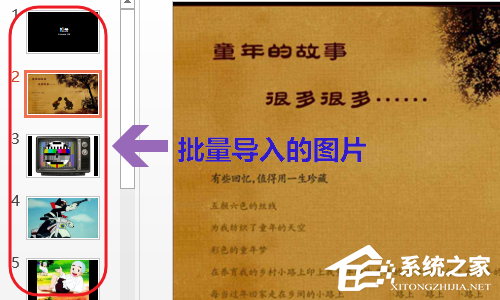
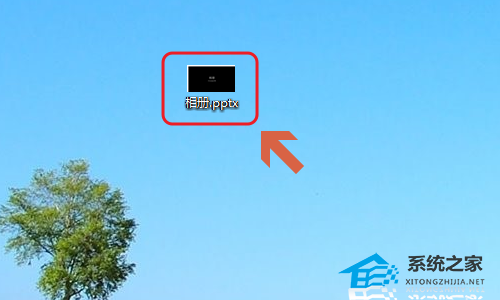
双击这个压缩文件后,会弹出图1所示的解压界面,依次点击ppt-media文件夹,如图。
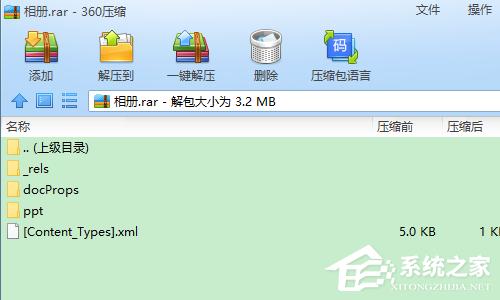
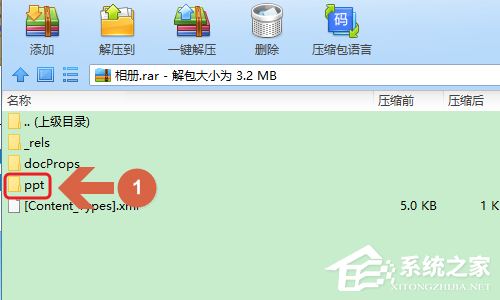
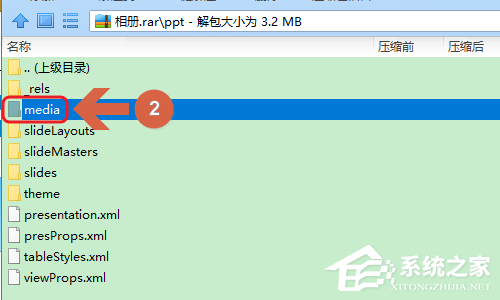
然后你可以在媒体文件夹里看到这个PPT里的所有图片,我们可以导出到我们需要的位置;此外,我们还可以将PPT保存为JPEG文件交换格式;
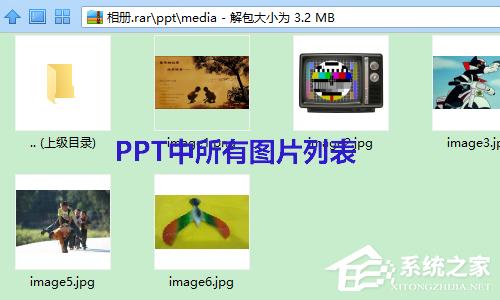
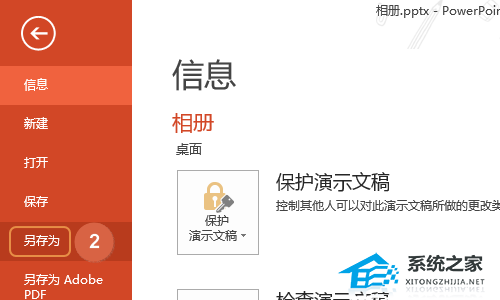
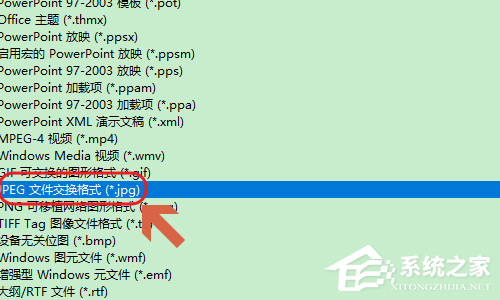
这样系统会自动生成一个同名的文件夹,PPT幻灯片模式会自动转换成下图2所示的图片格式。
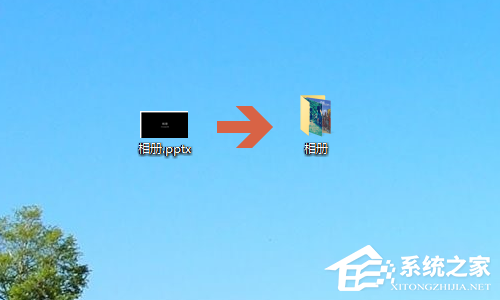
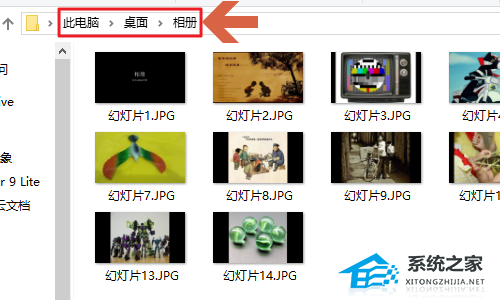
PPT批量导入或导出图片怎么弄,以上就是本文为您收集整理的PPT批量导入或导出图片怎么弄最新内容,希望能帮到您!更多相关内容欢迎关注。
